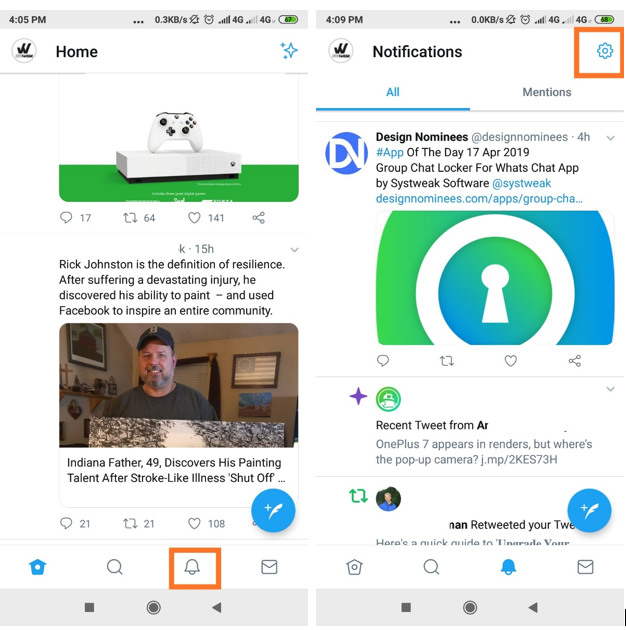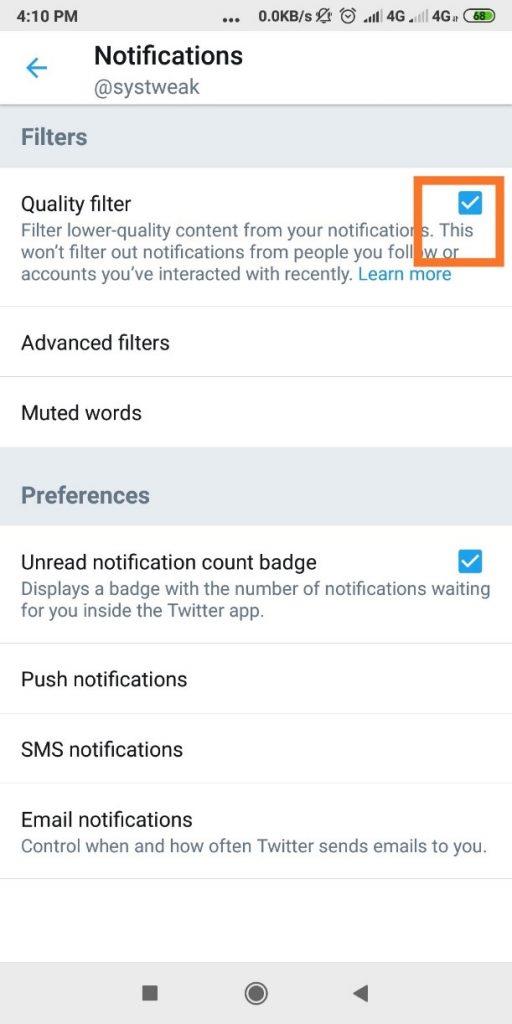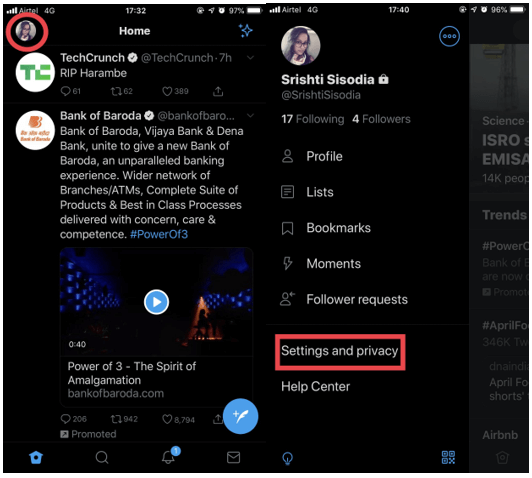Geef het toe of niet, maar Twitter heeft zeker de slechtste kronieken als het gaat om trollen en pesten.
Twitter is in wezen als een openbare waterkoeler, je kunt iedereen eenvoudig bereiken door ze te @vermelden, en natuurlijk heeft het platform de vrijheid van "spraak en privacy", waar mensen anoniem kunnen communiceren.
Desalniettemin werkt het ook als een tweesnijdend zwaard, waarbij je mensen het recht geeft om hun gedachten te uiten en het hen achtereenvolgens gemakkelijker maakt om dit voorrecht te misbruiken.
Om te voorkomen dat mensen in je Twitter-leven springen en hun aanbod belemmeren dat niets voor jou waard is. Gebruik de instellingen voor geavanceerde filters van Twitter en verfijn inhoud van lage kwaliteit uit uw meldingen en tijdlijn.

Afbeeldingsbron: Telegraaf
Zeg hallo tegen Twitter-kwaliteitsfilter
Het kwaliteitsfilter van Twitter is een eenvoudige manier om geautomatiseerde vermeldingen van lage kwaliteit uit je tabblad Meldingen te houden. Het is een geweldige manier om intimidatie door trollen te voorkomen voordat u besluit uw account te deactiveren.
Terwijl Quality Filter op Twitter standaard 'geactiveerd' is. Maar als het niet in uw account is geactiveerd, kunt u het gewoon inschakelen:
- Door naar Meldingsinstellingen op uw apparaat te gaan. Klik op het 'belpictogram' onderaan het scherm als je Android of iPhone gebruikt.
- In je tijdlijn voor meldingen > Klik op Instellingen (tandwielpictogram in de rechterbovenhoek)
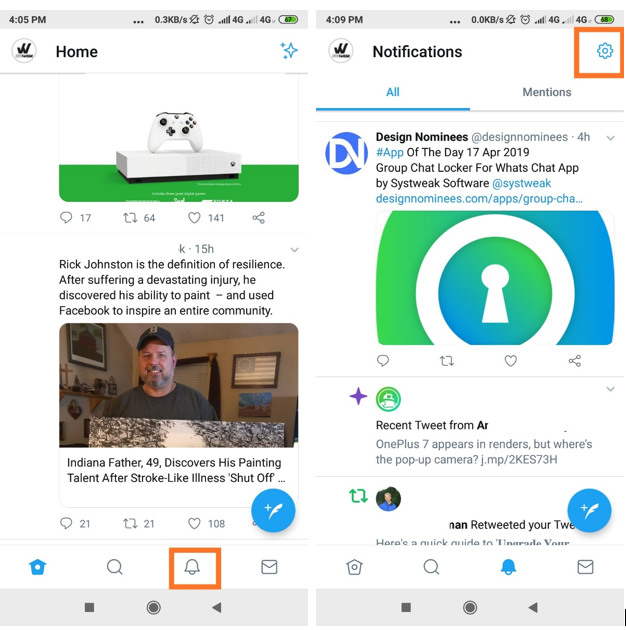
- Schakel 'Kwaliteitsfilter' in.
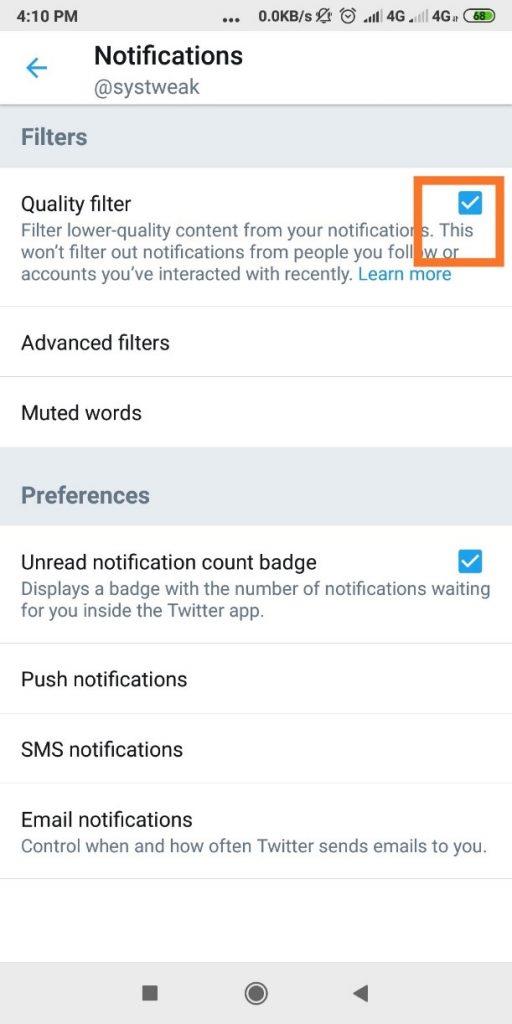
Zie ook:-
Twitter-tips om veilig en beveiligd te blijven Heb je een Twitter-account? Maar ken je de belangrijkste Twitter-instellingen om veilig te zeggen? Zo nee, dan hier...
Hoe geavanceerde filters inschakelen?
Met geavanceerde filters hebben gebruikers meer controle over hun meldingen. Ze kunnen eenvoudig worden gebruikt om lastige meldingen van verschillende soorten accounts te blokkeren:
- Accounts die u niet volgen.
- Accounts die u niet volgt.
- Accounts met standaard profielfoto's.
- Accounts zonder e-mailadres of telefoonnummers.
Schakel alle of een van de bovenstaande voorkeuren in om vervelende meldingen direct te blokkeren.
U kunt de optie Geavanceerde filters vinden:
Op internet:
- Ga naar het tabblad Meldingen.
- Ga naar Instellingen.
- Schakel de vakjes in waarvan u meldingen wilt blokkeren.
Op Android/iPhone:
- Klik op het tabblad Meldingen (belpictogram onderaan het scherm).
- Druk op Instellingen (tandwielpictogram).
- Klik op de optie 'Geavanceerde filters'.
- Schakel selectievakjes in of sleep de schuifregelaar om voorkeursfilters in te schakelen.
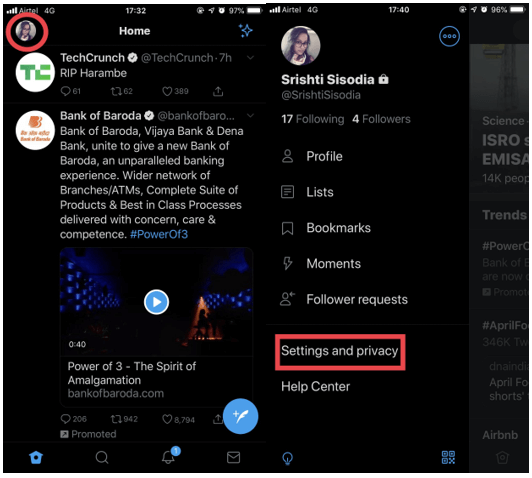
Hoe iemand op Twitter te dempen?
Iemand blokkeren op Twitter kan schandalig zijn. Je moet al hun tweets kwijtraken, je kunt ze niet direct een bericht sturen. Dus, als iemands misdaad gewoon loslippig is, dan is waarschijnlijk de beste oplossing om ze te "dempen".
- Kies de Tweet die aan de rand duwt > klik op het pictogram 'pijl naar beneden' en tik op 'Dempen @gebruiker'.
- Hun tweets zijn niet langer zichtbaar in je feed.
Hoe tweets met specifieke woorden op Twitter te dempen?
Als u ongewenste ruis wilt elimineren door de zoekwoorden uit te filteren die walgelijk of regressief voor u klinken. Probeer die specifieke woorden te dempen zodat ze niet op uw tijdlijn worden weergegeven.
- Ga naar de instellingen voor 'Meldingen' (belpictogram onderaan het scherm).
- Klik op Instellingen (tandwielpictogram) in de rechterbovenhoek.
- Tik op 'Gedempt' > Gedempte woorden > Klik op het pictogram '+' linksonder.
- Voeg woorden, woordgroepen, gebruikersnamen of hashtags toe die u wilt dempen vanaf uw tijdlijn.
- Je kunt ook de tijd instellen voor hoe lang je wilt dat het van je Twitter-tijdlijn wordt verbannen.
Ik hoop dat deze eenvoudige gids je helpt om de opkomende problemen met Twitter-intimidatie op te helderen!
Wil je meer volgers op Twitter krijgen? Hier is je korte handleiding !